تستغرق عملية التفويض في كل مرة تدخل فيها إلى موقع ويب أو برنامج وقتًا إضافيًا. بالنسبة لأولئك الذين يجدون أنه من غير الملائم إدخال اسم المستخدم وكلمة المرور الخاصة بهم في كل مرة ، تم اختراع وظيفة المصادقة التلقائية. أيضًا ، في الآونة الأخيرة ، أصبحت وظيفة تسجيل الدخول الاجتماعي منتشرة ، مما يقلل بشكل كبير من الوقت الذي تقضيه عادةً في التسجيل.
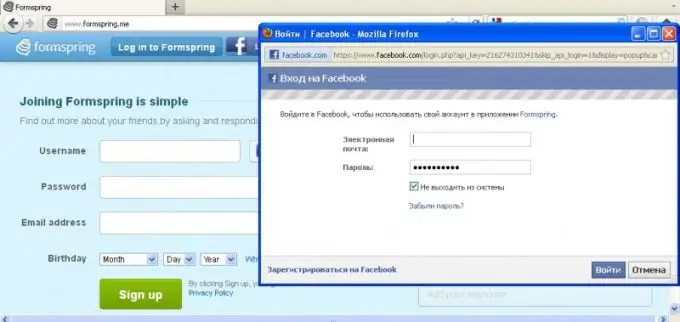
تعليمات
الخطوة 1
إذا كنت ترغب في إضافة ترخيص تلقائي إلى أي موقع ، فأدخل تفاصيل تسجيل الدخول في الحقول المناسبة ، وحدد المربع "تسجيل الدخول تلقائيًا في كل زيارة" ، وحدد الإعدادات المطلوبة لحفظ معلومات تسجيل الدخول وكلمة المرور الخاصة بك في نافذة المتصفح التي تظهر وانقر " حسنا".
الخطوة 2
استفد من وظيفة التفويض التلقائي عبر الشبكات الاجتماعية ، والتي تتوفر الآن في معظم المواقع. قد يكون هذا هو Twitter و Facebook و Myspace و Vkontakte وما إلى ذلك. ابحث عن الرمز الموجود في صفحة تسجيل الدخول والذي يتوافق مع الشبكة الاجتماعية التي لديك حساب بها. انقر فوقه ، في النافذة التي تظهر ، للسماح بتكامل الخدمات.
الخطوه 3
إذا كنت بحاجة إلى تكوين التفويض التلقائي في qip ، فافتح نافذة التكوين بالنقر فوق الرمز الذي يحتوي على صورة العميل ، وانتقل إلى المعلمات العامة في النافذة التي تظهر. العنصر الأول من الأعلى مسؤول عن تسجيل الدخول التلقائي ، قم بتخصيصه وفقًا لتفضيلاتك الخاصة.
الخطوة 4
قم بتكوين تسجيل الدخول التلقائي إلى عميل Miranda من خلال فتح إعدادات البرنامج. حدد عنصر القائمة "الحالة" ، واضبط تسجيل الدخول التلقائي والاتصال التلقائي عند بدء تشغيل البرنامج. تطبيق التغييرات.
الخطوة الخامسة
إذا كنت تريد إجراء تفويض تلقائي لبرنامج ICQ ، فما عليك سوى تحديد المربعات الموجودة عند مدخل العنصرين "تذكر كلمة المرور" و "تسجيل الدخول التلقائي".
الخطوة 6
قم بتشغيل ميزة الإكمال التلقائي للمتصفح. للقيام بذلك ، ما عليك سوى فتح إعدادات البرنامج والعثور على عنصر القائمة المقابل. ضع في اعتبارك أن اسم المستخدم وكلمة المرور الخاصين بك سيكونان متاحين لتسجيل الدخول للمستخدمين الآخرين لجهاز الكمبيوتر الخاص بك. يتم تشفير معظم المعلومات المتعلقة بكلمة المرور ، ولكن في Mozilla ، على سبيل المثال ، يمكنك عرضها في شكلها المعتاد ، لذا استخدم كلمة المرور الرئيسية للعمل.






